配置 Azure Active Directory B2C 提供程序(在预览版使用接口)
备注
从 2022 年 10 月 12 日起,Power Apps 门户更名为 Power Pages。 详细信息请参阅:Microsoft Power Pages 现已正式发布(博客)
不久后我们将迁移 Power Apps 门户文档并将其与 Power Pages 文档合并在一起。
[本文为预发布文档,可能会发生变化。]
Azure Active Directory (Azure AD) 为员工提供 Microsoft 365 和 Dynamics 365 服务或内部身份验证。 Azure Active Directory B2C (Azure AD B2C) 是通过本地凭据和不同常见社交标识提供者的联合启用外部客户登录的身份验证模式的扩展。
门户负责人可以将门户 Azure AD B2C 配置为标识提供者。 Azure AD B2C 支持用于联合的 Open ID Connect。
重要
本文介绍如何使用预览阶段的功能自动将 Azure AD B2C 配置为标识提供者。 使用这些步骤,可以在 Power Apps 门户中创建新的 Azure AD B2C 租户、注册应用程序和配置用户流。 如果您想要使用正式发布的界面手动配置 Azure AD B2C 提供程序,请转到手动配置 Azure AD B2C 提供程序。
按照以下步骤将 Azure AD B2C 配置为 OpenID Connect 提供者。
重要
- 这是一项预览功能。
- 预览功能不适合生产使用且功能可能受限。 这些功能在正式发布之前已经可用,以便客户可以及早使用并提供反馈。
第 1 步。 选择提供者
转到 Power Apps 预览。
在左侧窗格上,选择应用。

从可用应用列表中选择您的门户。
在命令栏上,选择设置。
或者
选择更多命令 (...),然后选择设置。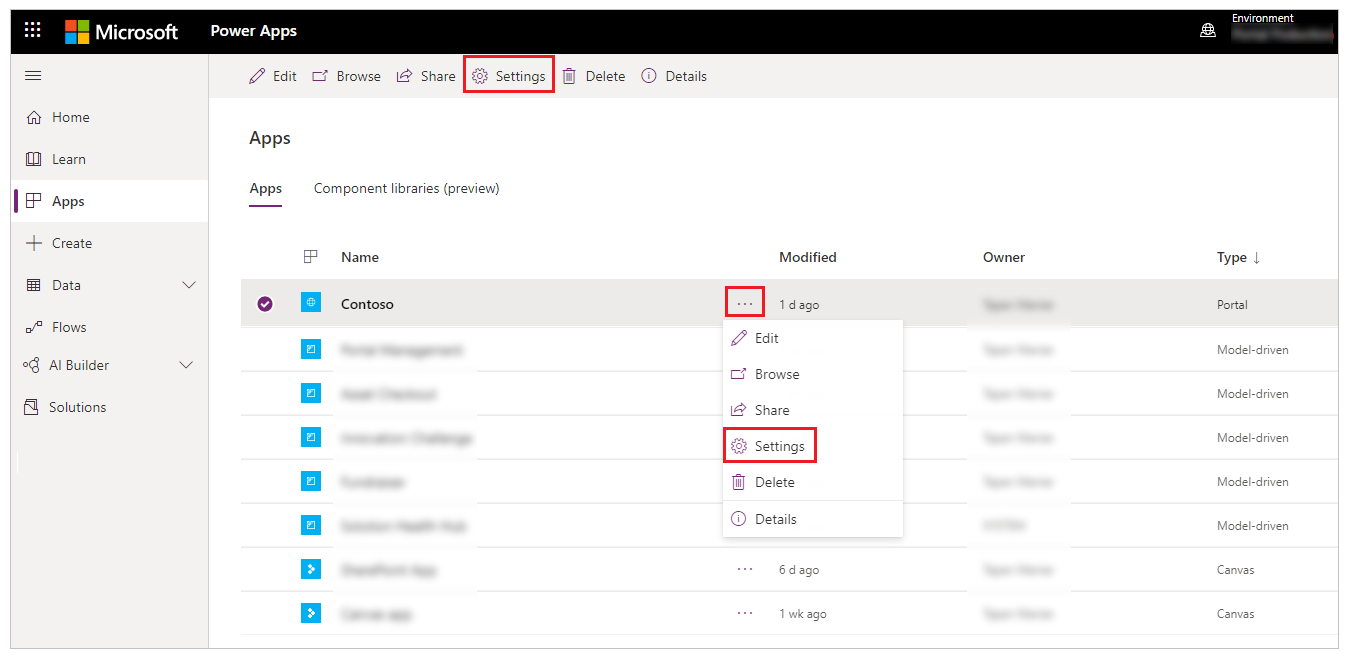
在工作区右侧的门户设置中,选择身份验证设置。
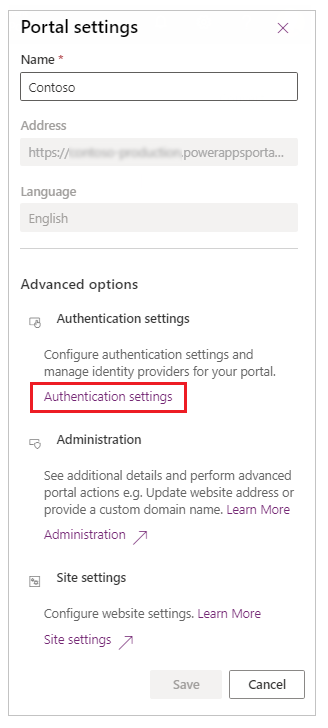
为 Azure Active Directory B2C,选择配置。
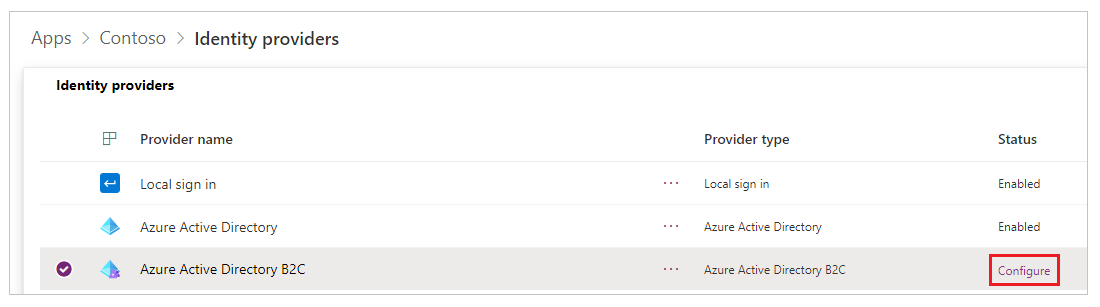
如果需要,请更新提供者名称。
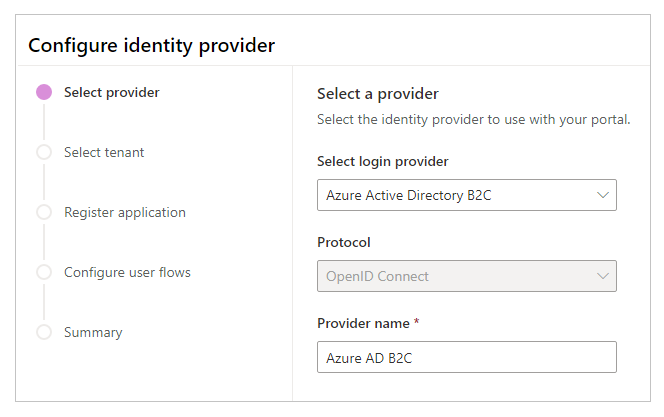
选择下一步。
第 2 步。 选择租户
在此步骤中,您选择现有 Azure AD B2C 租户或创建新租户。
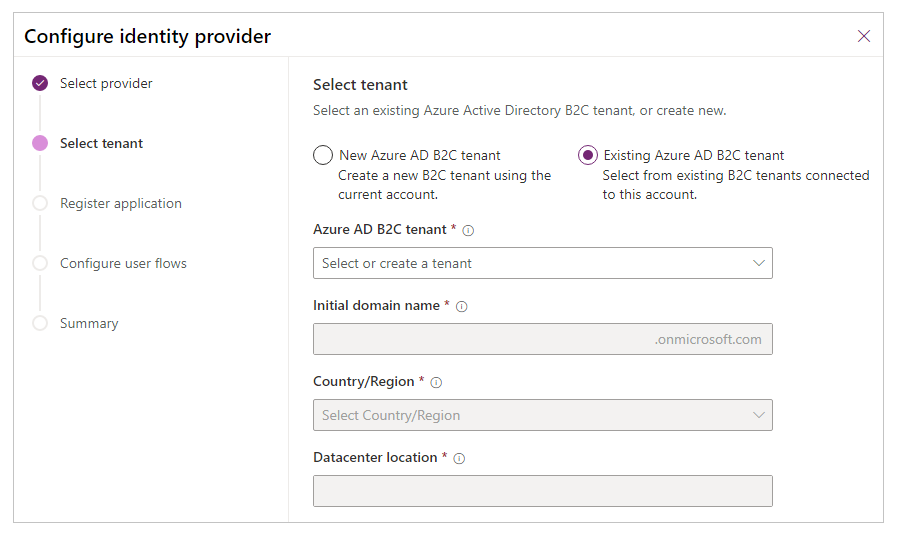
选项 1。 现有 Azure AD B2C 租户
如果您已有 Azure AD B2C 租户,请选择此选项。 其他详细信息,如初始域名、国家/地区和位置,将自动更新。
备注
确保用于登录 Power Apps 的帐户有权访问要用于配置 Azure AD B2C 身份验证的 Azure AD 租户。 有关将不同类型的用户帐户添加到 Azure AD B2C 租户的信息,请转到 Azure Active Directory B2C 中的用户帐户概述。
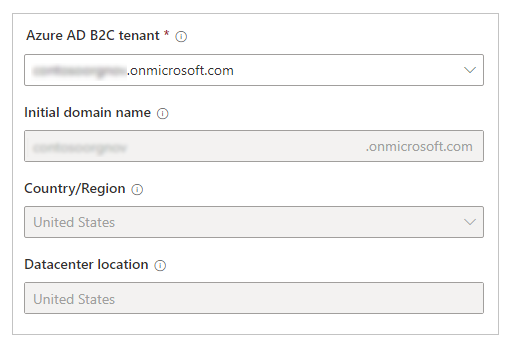
选择下一步继续操作。
选项 2。 新 Azure AD B2C 租户
选择此选项可创建新 Azure AD B2C 租户。
备注
- 确保已向用于登录 Power Apps 的帐户至少分配了订阅或订阅中资源组的参与者角色。
- 确保 Azure 订阅已注册 Microsoft.AzureActiveDirectory 资源提供程序。 否则,创建新 Azure AD B2C 租户将失败,并出现此错误:
Error occurred while creating Azure AD B2C tenant. The subscription is not registered to use namespace 'Microsoft.AzureActiveDirectory'. See https://aka.ms/rps-not-found for how to register subscriptions.详细信息:解决 Azure 中的资源提供程序注册错误
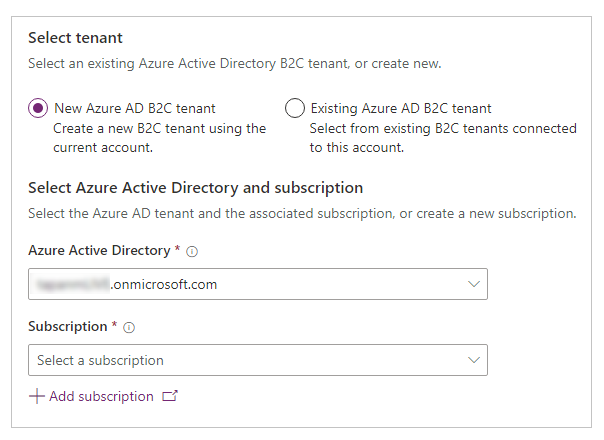
创建新 Azure AD B2C 租户
选择 Azure AD 租户或目录。
为租户选择订阅,或者—如果要从 Azure 门户创建新订阅—选择添加订阅。
选择 Azure AD B2C 租户的资源组。
输入初始域名。
为租户选择国家/地区。
备注
- 创建目录后,不能更改国家/地区。
- 选择正确的国家/地区非常重要,因为您的选择将确定目录的数据中心位置。
- Microsoft 不会控制您或您的用户通过应用或服务可以访问或移动目录数据的位置。 若要查看 Microsoft 对其服务的数据位置承诺,请参阅联机服务条款。
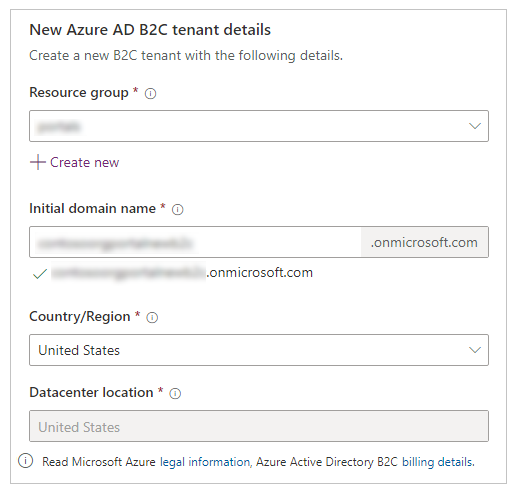
选择下一步。
第 3 步。 注册应用程序
在此步骤中,您需要使用 Azure AD 作为应用程序注册门户。 您可以创建新应用程序,也可以从 Azure AD 选择现有应用程序。
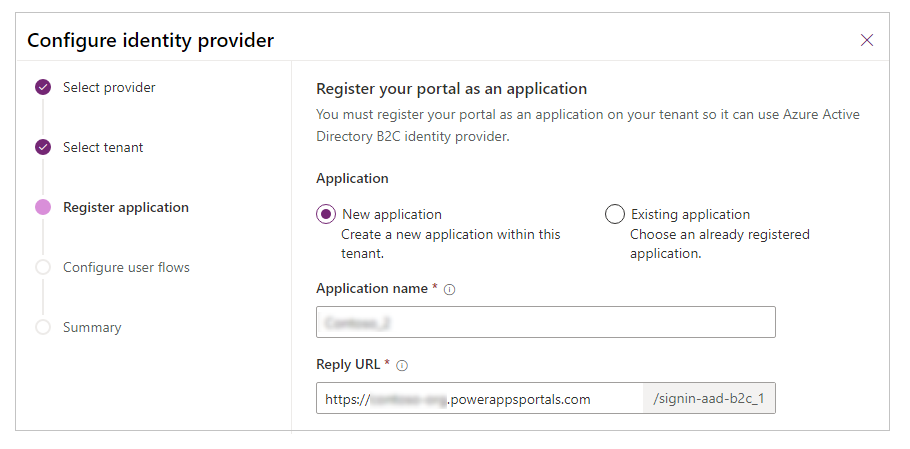
备注
如果您为门户使用的是自定义域名,请输入自定义 URL 作为回复 URL。
选项 1。 创建新应用程序
输入应用程序名称。
输入回复 URL。
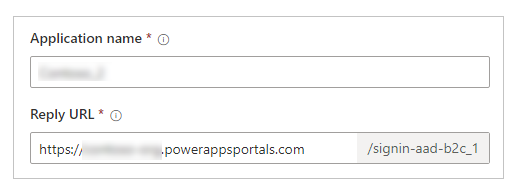
选择下一步。
选项 2。 选择现有应用程序
从列表中选择现有应用程序。
选择回复 URL。
或者
选择新建创建新的回复 URL。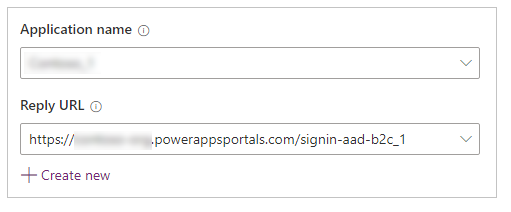
选择下一步。
第 4 步。 配置用户流
在此步骤中,您将配置注册和登录和密码重置用户流。 通过注册和登录用户流,用户可以创建帐户或登录其帐户。 通过密码重置流,用户可以在电子邮件验证后选择新密码。 详细信息:Azure AD B2C 中的用户流和策略
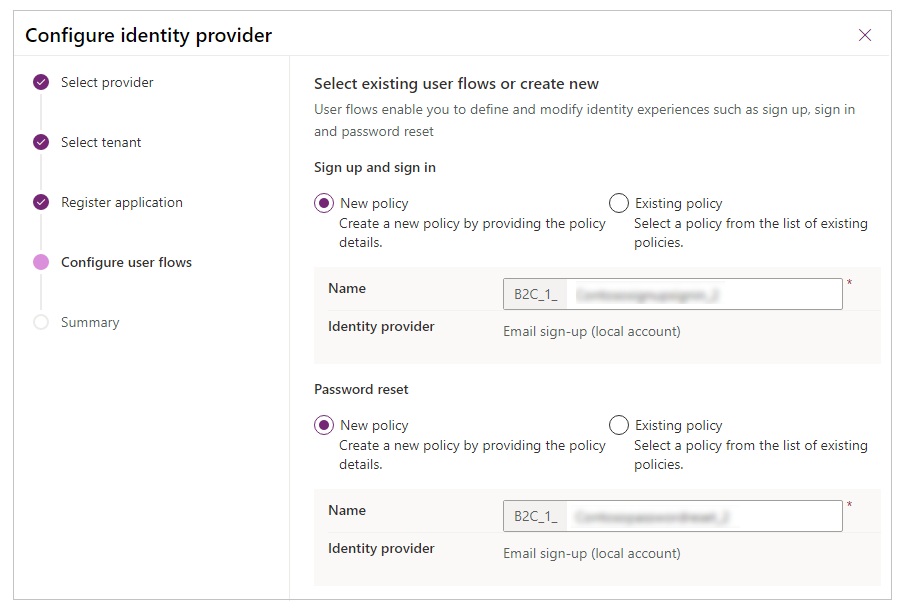
- 新策略:如果要创建新策略,请选择此选项。 您还可以更改策略的默认名称。 此选项通过将本地帐户标识提供者与电子邮件地址一起使用来创建流。
- 现有策略:如果要从 Azure AD B2C 租户选择现有策略,请选择此选项。
备注
- 仅电子邮件声明在这些用户流中配置。 您可以使用 Azure 门户在流的用户属性和应用程序声明配置中启用更多声明—如名字和姓氏。
- 如果除了名字和姓氏之外还启用了更多声明,请确保编辑身份验证提供者,并将它们添加到其他设置中的注册声明映射和登录声明映射中(名字和姓氏不需要)。 详细信息:步骤 6 - Azure AD B2C 提供者配置的其他设置
选择创建创建标识提供者配置。
第 5 步。 摘要
Azure AD B2C 提供者配置已完成。 您可以查看配置的摘要,然后选择关闭退出。
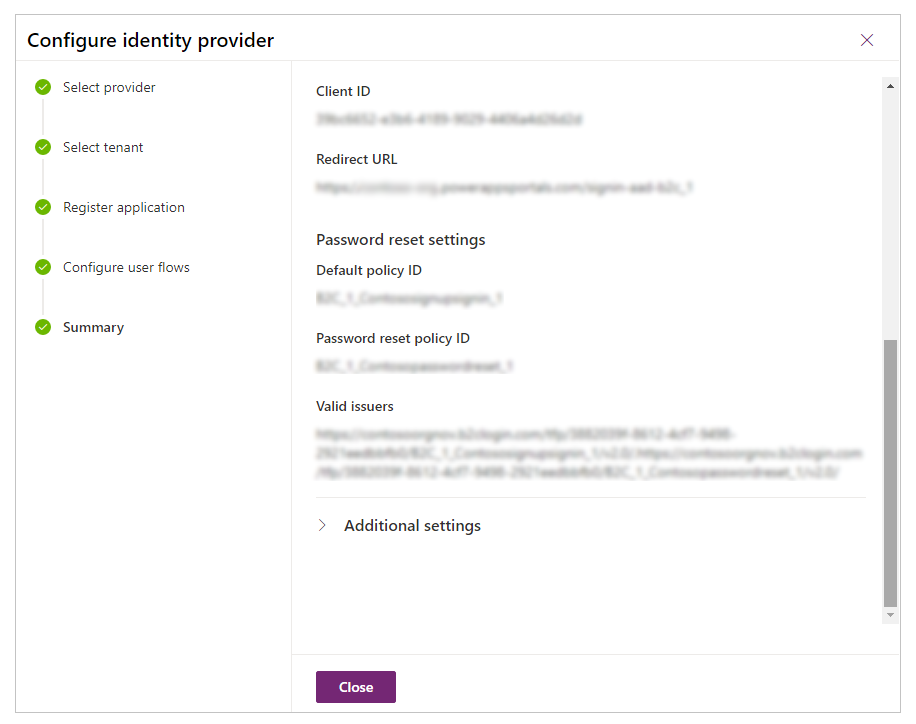
编辑配置
要编辑配置,请从提供者列表中为 Azure Active Directory B2C 标识提供者选择编辑配置。 详细信息:编辑提供者
删除配置
要删除配置,请从提供者列表中为 Azure Active Directory B2C 标识提供者选择删除。 详细信息:删除提供者